
日常の事務作業において、重要なファイル内の一部の機密情報を保護するために、ローカル暗号化は非常に実用的な方法です。 PHP エディター Baicao は、部分暗号化の問題を簡単に解決できるように、Word 文書の部分暗号化の詳細な手順を紹介します。
以下の契約を例に挙げて、まず内部の編集可能なテキストコンテンツを選択します。
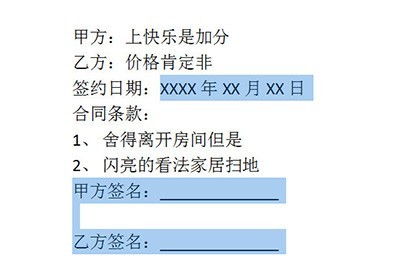
次に、上の[レビュー] - [テキストの保護] - [書式設定と編集の制限]をクリックします。
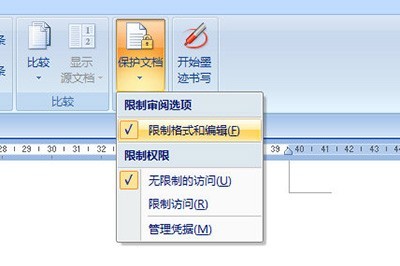
右側のウィンドウで [ドキュメント内でのみこの種類の編集を許可する] にチェックを入れ、例外の全員にチェックを入れて、下の [はい、強制的な保護を開始します] をクリックします。保護方法でパスワード保護を使用し、パスワードを設定して「OK」をクリックします。
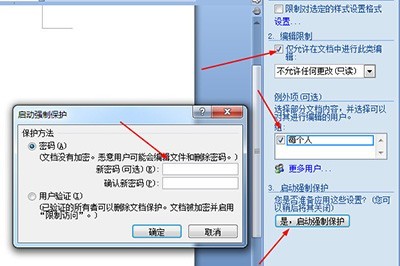
完了後、編集可能な領域は黄色の領域として表示され、その他の領域は編集できません。
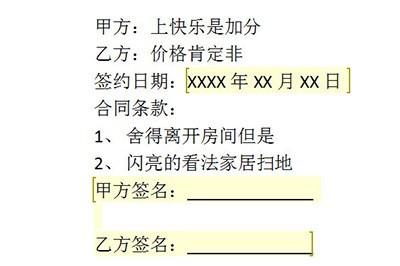
最後に、先ほどのウィンドウをもう一度開き、編集可能な領域を強調表示のチェックを外すと、黄色の領域が非表示になり、文書がより美しく見えます。
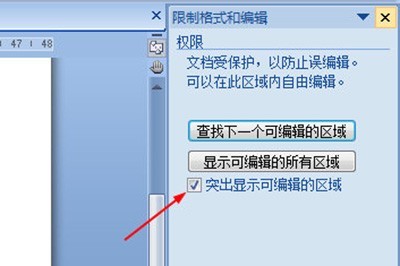
以上がWord文書を部分的に暗号化する方法_Word文書の部分暗号化方法の詳細内容です。詳細については、PHP 中国語 Web サイトの他の関連記事を参照してください。